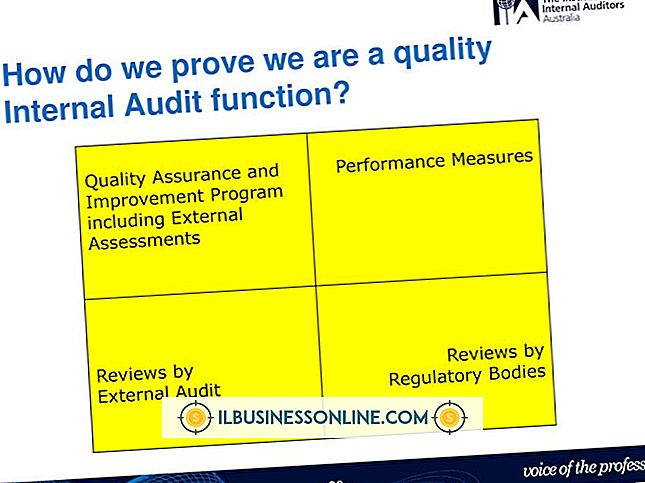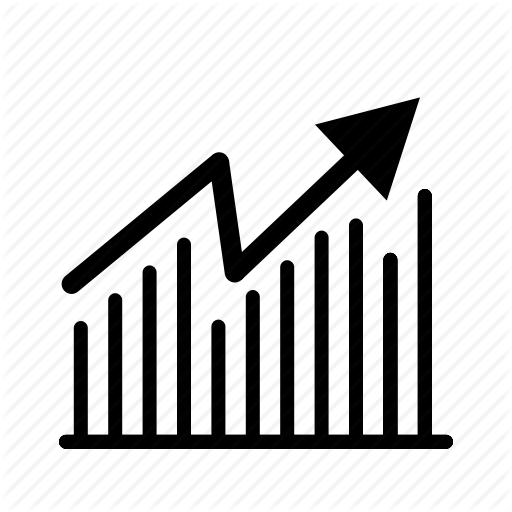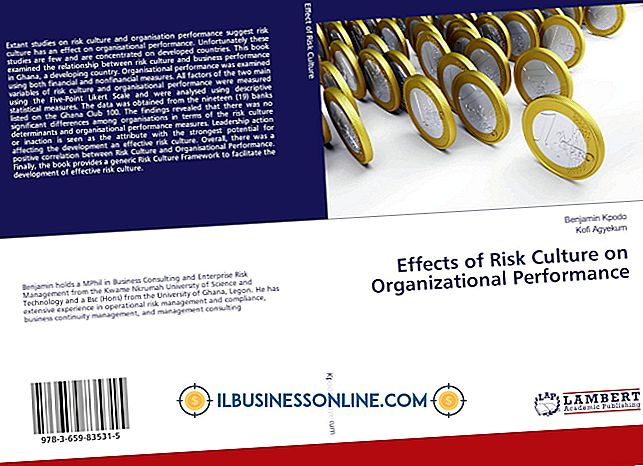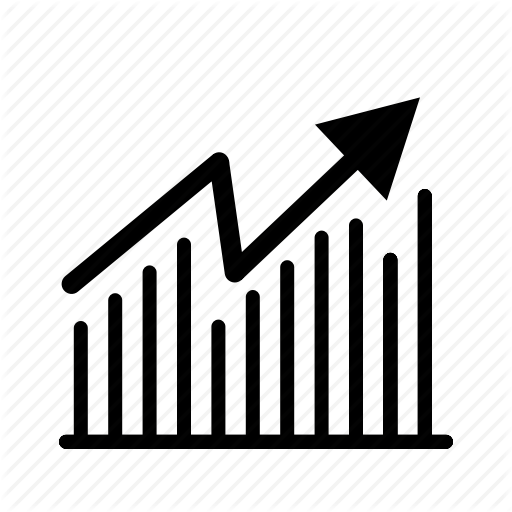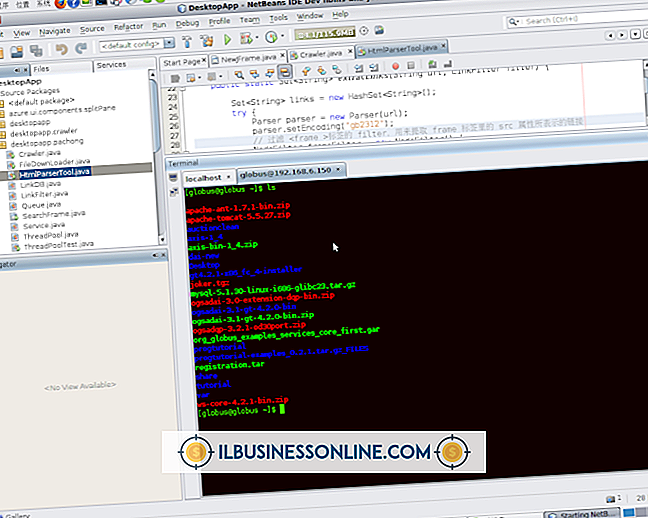Så här använder du datorn som telefonsvarare

Om din verksamhet tar emot telefonsamtal, använd datorns lagrings- och processorkraft för att organisera dina meddelanden. Moderna telefoniprodukter erbjuder ett stort antal alternativ för att ansluta en telefon till din dator för att spela in inkommande samtal. Med rätt utrustning kan du uppnå mycket mer med en telefonsvarare än med de flesta hårdvaruenheter. Telefonsvararen integreras i skrivbordet och varnar dig från systemfältet när nya samtal väntar i din inkorg.
NCH-programvara
1.
Anslut ditt röstmodem till en USB-port på din dator. Sätt i installations-cd: n och starta installationsprogrammet. Starta om datorn och anslut telefonlinjen till modemet.
2.
Besök nch.com för att ladda ner IVM Answering Attendant (se Resources). Dubbelklicka på "ivmsetup.exe" för att installera programvaran på din dator. Starta IVM Management Interface efter installation av programvaran.
3.
Klicka på "Telefonlinjer" och klicka på "Lägg till" på nästa skärm. Klicka på namnet på ditt röstmodem för att aktivera det och klicka på "OK" för att tillämpa ändringarna.
4.
Klicka på "Mailboxes" och sedan "Add New Mailbox." Skriv ett namn för brevlådan i fältet Namn och skriv ett användarnamn för brevlådan i användarfältet.
5.
Klicka på fliken "Röstmeddelanden" och klicka på "Lägg till" för att spela in ett nytt telefonsvarare. Anslut en mikrofon till ljudingången på datorn. Klicka på "Spela in" när du är redo och spela in meddelandet med mikrofonen.
6.
Klicka på meddelandet i systemfältet för att höra nya meddelanden i inkorgen.
EzVoice
1.
Besök sunshinesoftsolutions.com för att ladda ner EzVoice PC Answering Machine (se Resurser). Starta filen setup.exe för att installera programmet på din dator.
2.
Högerklicka på "EzVoice" i systemfältet och klicka på "Setup." Klicka på "Modem and Call" och klicka sedan på modemets namn i modemvalet. Klicka på "Nästa" och "OK".
3.
Klicka på "Mailbox och hälsning" för att öppna inspelningsdialogrutan. Klicka på menyn "Inmatningsenhet" och välj din standardinmatning för dator-ljud om den inte redan är vald. Klicka på "Spela in" för att spela in din hälsning med mikrofonen.
4.
Klicka på ikonen "EzVoice" i systemfältet och klicka på "Öppna" för att se en lista med nya meddelanden. Klicka på "Spela" för att spela meddelandena.
CallStation
1.
Besök imptec.com för att ladda ner CallStation (se Resurser). Dubbelklicka på den nedladdade filen för att installera programmet. Starta CallStation när installationen är klar.
2.
Klicka på "Telefon" i menyraden och klicka på "Telefoninställningar." Klicka på modemets namn i listan över tillgängliga telefonlinjer och klicka på "Spara." Klicka på "Röst" i menyraden och klicka på "Utgående meddelande." Klicka på "Spela in" för att spela in ett utgående meddelande med din mikrofon.
3.
Klicka på "Samtalslogg" för att se en lista med meddelanden i inkorgen. Klicka på ett meddelande för att välja det och klicka på "Spela" längst ner i fönstret för att höra meddelandet. Om du får ett samtal när du är på din dator klickar du på "Ta meddelande" för att rikta samtalet till telefonsvararen eller klicka på "Svar" för att svara på samtalet.
Saker som behövs
- TAPI-kompatibelt röstmodem
- PC mikrofon
Tips
- Om ditt företag har många telefonlinjer och tillägg, stödjer IVM Answering Attendant professionella datortelefonkort och drivrutiner och har ett antal avancerade funktioner, som text-till-tal-syntes och professionellt inspelade hälsningar, som du kanske tycker är användbara.